Actualizado el martes, 27 mayo, 2025
En muchas ocasiones, necesitamos traducir una página web que estamos visitando en Chrome, Firefox, Brave o en otros navegadores. Imagínate que estás en un sitio web escrito en chino, en ruso o en otro idioma que desconoces, y necesitas entender al completo todo su contenido. Copiar y pegar el texto es poco operativo, por lo que en este post, te explicaremos las diferentes opciones con las que cuentas para tener tu traducción al instante en tu navegador o dispositivo.

Índice de contenidos
- 1 ¿Por qué traducir una página web en los navegadores?
- 2 8 formas de traducir tu página web en diferentes navegadores
- 2.1 Cómo traducir una web en Google Chrome
- 2.2 Traducción de tu web utilizando Firefox
- 2.3 Traducciones web en Brave
- 2.4 Cómo traducir un sitio web en Edge
- 2.5 Cómo traducir un sitio web en Safari usando Mac
- 2.6 Para los que quieren traducir un sitio web o un documento al completo
- 2.7 Traducir un sitio web desde Android
- 2.8 Cómo traducir un sitio web utilizando un iPhone o un iPad
Si como visitante quieres comprar en una tienda online situada en otro país, pero no entiendes el idioma, opta por una traducción. Debes tener en cuenta, eso sí, que la traducción que ofrecen este tipo de herramientas no es de todo perfecta, pero te servirá para salir del paso.
Otra situación en la que necesitarás traducir una página web es si estás investigando las empresas que forman parte de tu competencia. El inglés es el idioma más internacional, pero imagínate que quieres ver qué está haciendo una pequeña empresa polaca, no tiene su web en inglés y no entiendes el polaco.
La mejor opción es que si quieres recibir visitantes de otros países, tu página web esté como mínimo en tu lengua materna y en inglés. De esta forma te aseguras que los visitantes internacionales siempre puedan leer tu página. Una página web traducida ofrecerá una mejor experiencia de usuario a tus clientes, incrementará los tiempos de permanencia en tu sitio y repercutirá de forma positiva en el posicionamiento orgánico de tu web en buscadores (SEO).
Al final del post te explicaremos algunos plugins con los que puedes traducir tu web.
Cómo traducir una web en Google Chrome
Si eres usuario de Google Chrome, tienes 3 formas de traducir un sitio web. La primera de ellas:
- Haz una búsqueda y en los resultados, haz clic en la opción de Traducir esta página. Se te abrirá la página en cuestión y podrás elegir el idioma al que quieres traducir la web en cuestión. Ya ves que tienes unas cuantas opciones.
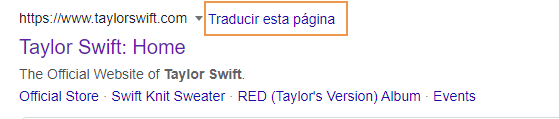
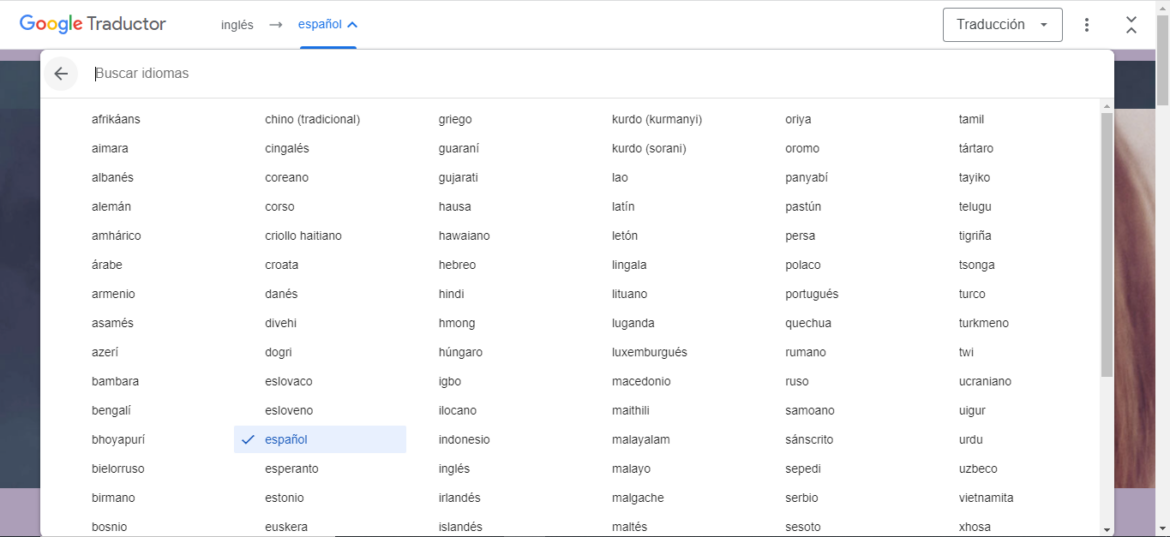
- La siguiente opción consiste en entrar en la página que quieres consultar, y en la barra de navegación, en la parte derecha, hacer clic sobre Traducir.
- La última de las opciones es hacer clic en cualquier parte de la página con el botón derecho, y seleccionar Traducir a español. Sale español porque es nuestro idioma predeterminado.
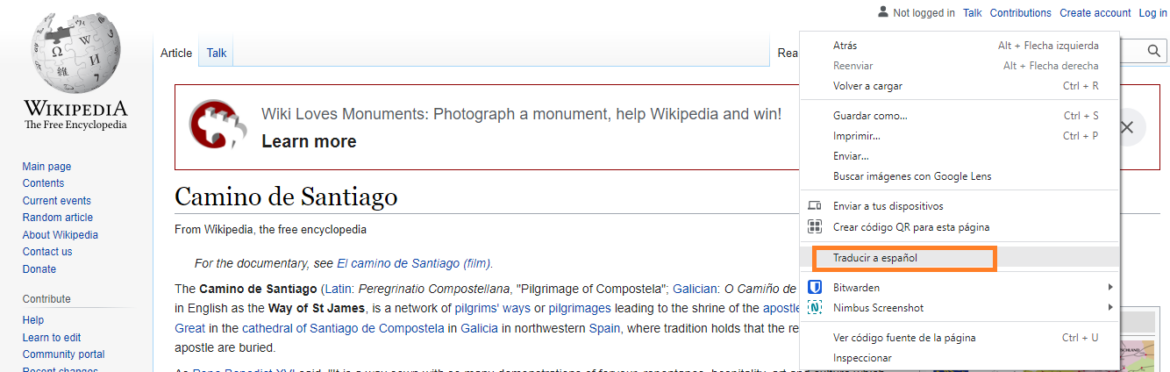
Traducción de tu web utilizando Firefox
Los usuarios que utilizan Firefox también tienen muy sencillo traducir desde el propio navegador.
Si accedes a una página en un idioma diferente al habitual, te aparecerá directamente un mensaje con la opción de traducir:

En el selector podrás seleccionar el idioma que prefieras de los disponibles.
Si lo prefieres, también tienes la opción de instalar una extensión del traductor que elijas. Sigue estos pasos:
- Haz clic en el icono hamburguesa situado en el lateral derecho, y haz clic en Complementos y temas.
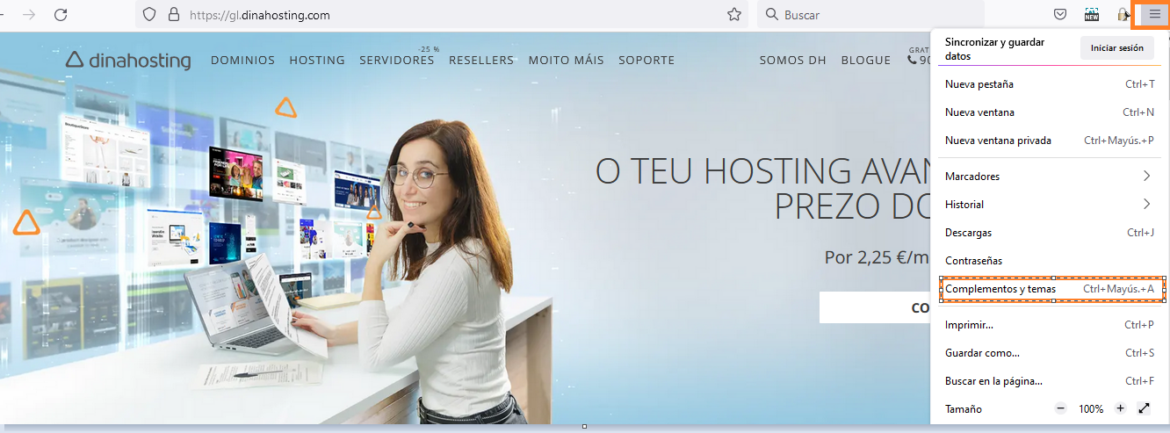
- En el buscador situado en la parte superior derecha, busca Traducciones. Te saldrán varias opciones para instalar el complemento de traducciones en tu sitio.
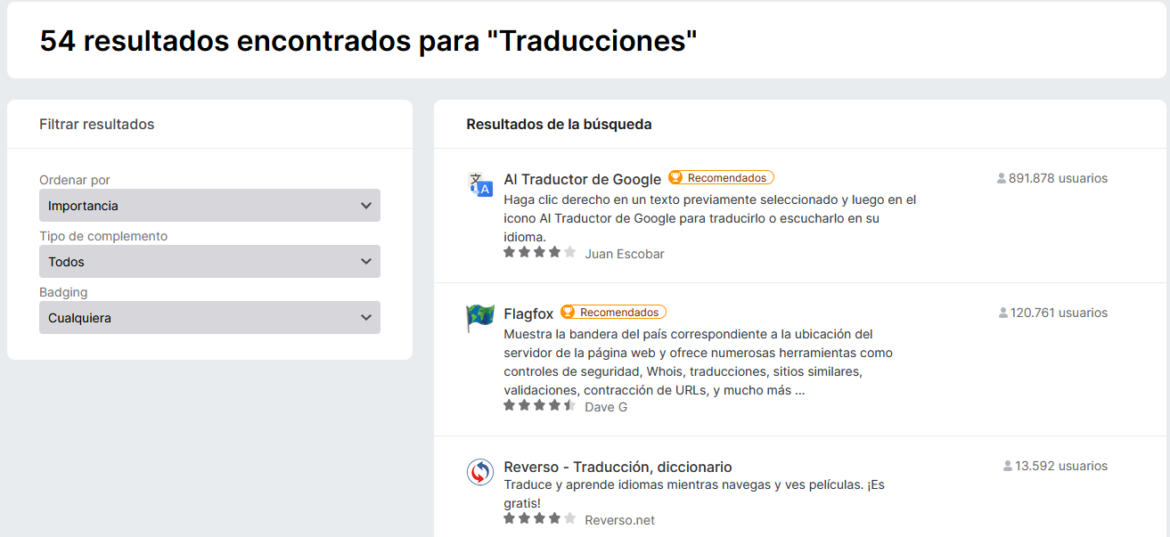
- Agrega la opción que prefieras, en nuestro caso hemos añadido Google Translate. Hemos recargado la página, y ahora clicando con el botón derecho ya tenemos la opción de Traducción (reconoce el idioma de origen de forma automática).
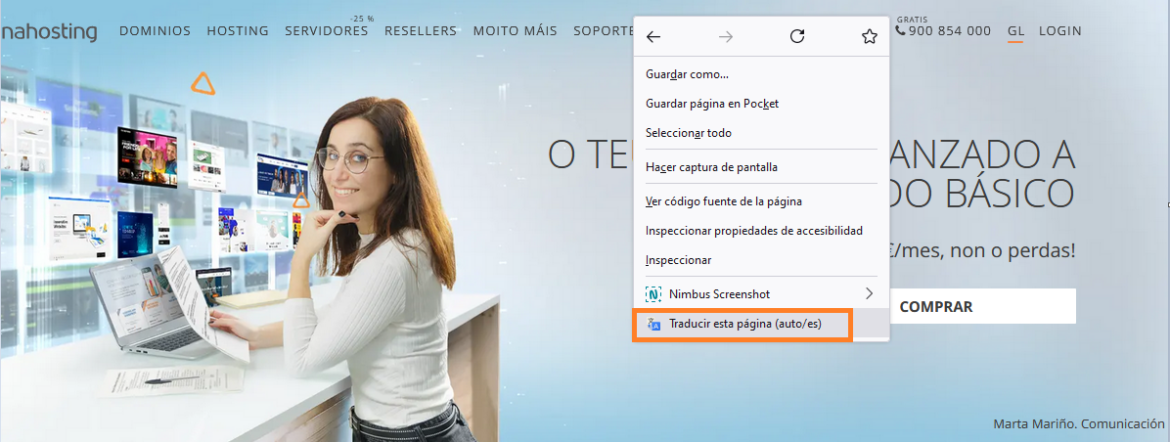
Traducciones web en Brave
El caso de Brave no dispones de la opción integrada en el navegador. Podrás descargar un complemento para traducciones. Sigue estas instrucciones:
- Escribe en el navegador Chrome web store y busca Translate en el buscador de la izquierda

- Vamos a instalar el Traductor de Google, ya que Mate Translate es de pago. Una vez aceptamos la instalación, ya tendremos la extensión disponible en la barra de navegación. Solo tendremos que clicar en el icono y elegir el idioma de destino.

Cómo traducir un sitio web en Edge
El navegador de Microsoft también te permite traducir un sitio web. Abre el navegador, busca la página a traducir y en la barra, haz clic sobre el icono de Traducir.

En la barra de traducción que te aparecerá en la parte superior de la página podrás escoger el idioma de traducción entre unos cuantos. Podrás marcar la opción de Traducir siempre las páginas si quieres establecer como predeterminada la traducción de inglés a español.
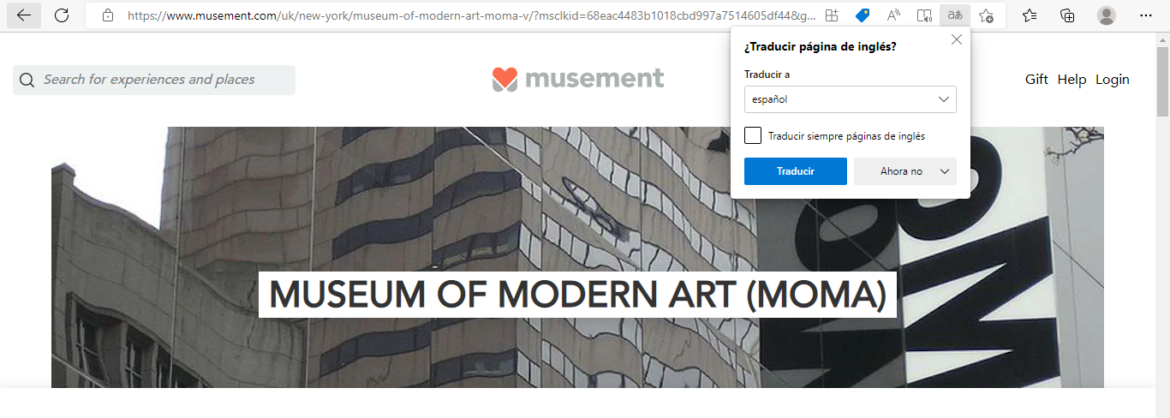
Cómo traducir un sitio web en Safari usando Mac
Los que empleáis Safari, tenéis esta funcionalidad en fase beta. Para poder traducir una página, solo tenéis que buscarla en el navegador, y en la propia barra, si la página se puede traducir, se te mostrará el icono de Traducción. Pulsa sobre el icono y elige el idioma de destino.
En el caso de que no encuentres el idioma al que quieres traducir la página, tendrás que ir al panel de preferencias y en Idioma y región, añadirlo.
Para los que quieren traducir un sitio web o un documento al completo
Si necesitas traducir un sitio web al completo, acude a la aplicación Google Translate, y en la opción superior, elige la opción Sitio web.
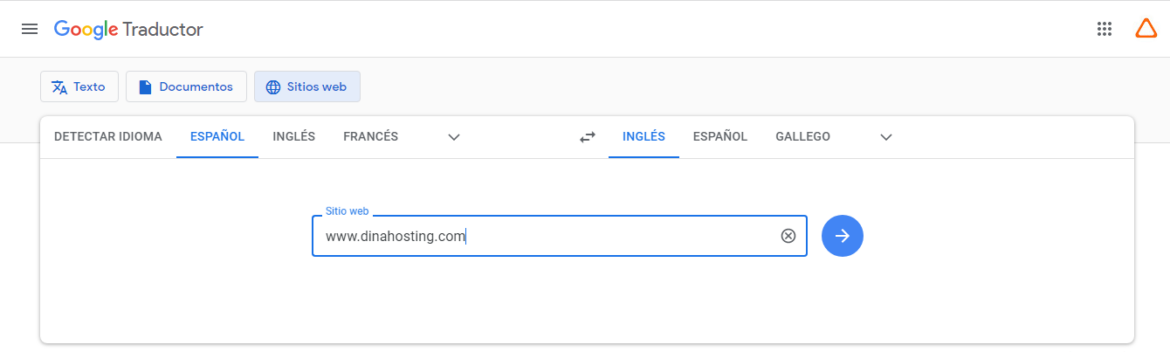
Elige el idioma al que quieras traducir la página, en nuestro caso escogeremos el croata, y ya lo tienes. Ten en cuenta que puede que haya algunos elementos de la página que estén rotos, como imágenes o widgets.
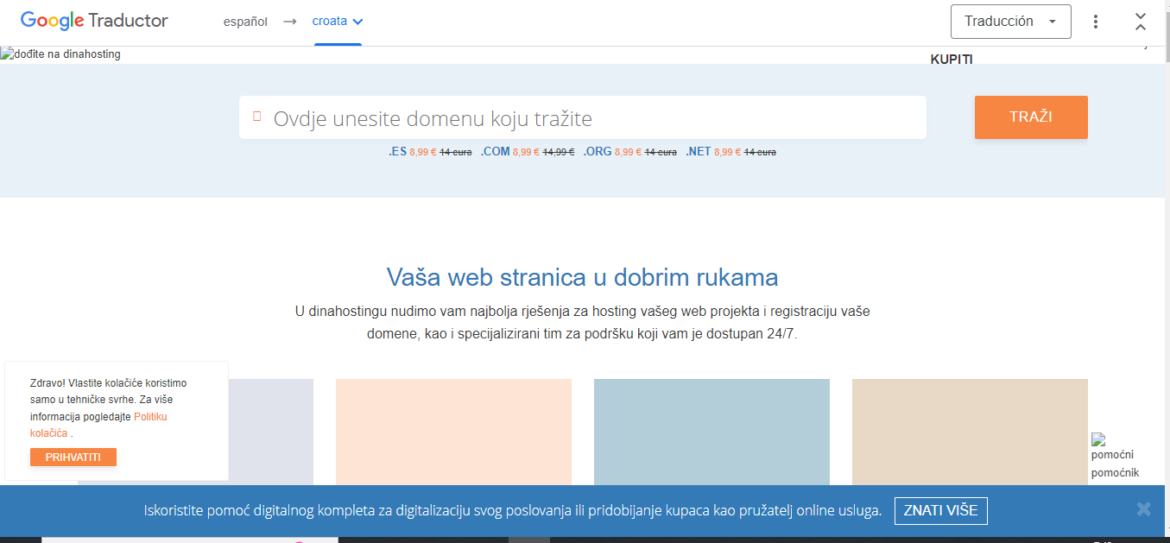
Si lo que necesitas es traducir un documento, ya ves que también tienes la posibilidad. Elige el idioma de origen y el de destino y sube el documento (dispones de formatos en PDF, .DOC, .PPT, etc), clicando en Explorar ordenador. Ten en cuenta que no se pueden traducir documentos con un tamaño superior a 10 MB.
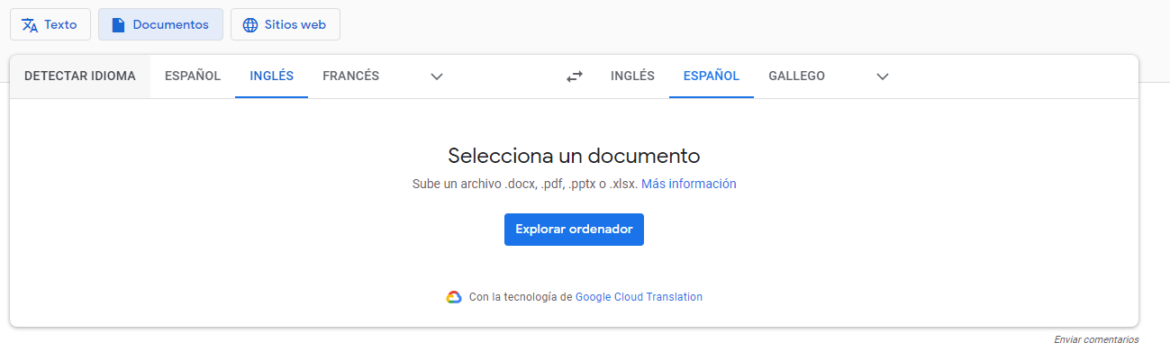
Ten en cuenta que si tu documento de origen está maquetado, puede que la maquetación en el documento traducido se pierda. Tampoco debes tomar al pie de la letra la traducción, simplemente tómala como una ayuda.
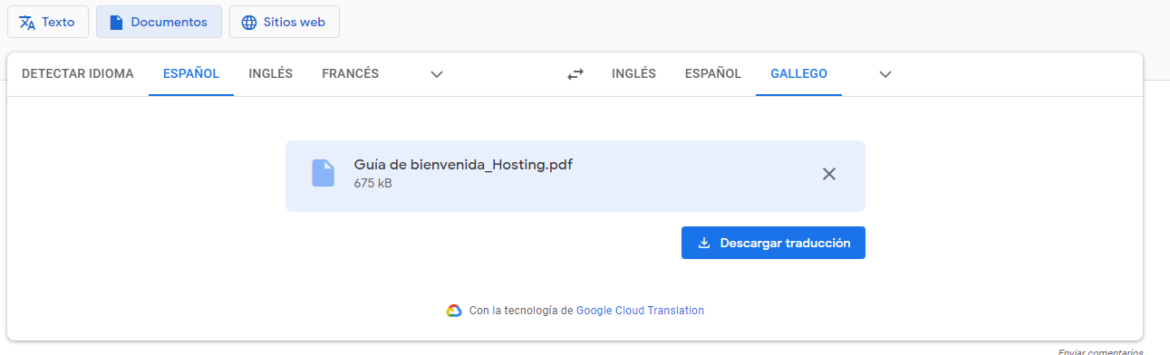
¿Buscas un corrector ortográfico? LaguageTool es una extensión muy cómoda que te revisa los textos dinámicamente que introduces en cualquier página o herramienta online. ¡Funciona con más de 30 idiomas!
Traducir un sitio web desde Android
Ahora que ya hemos explicado la forma de traducir una web desde desktop, toca hacerlo desde tu móvil. Accede a la página a traducir, haz clic en los 3 puntitos situados en la esquina superior derecha y elige la opción de Traducir. Te aparecerá en la parte inferior la opción de escoger el idioma. Ya ves que es muy rápido y sencillo.
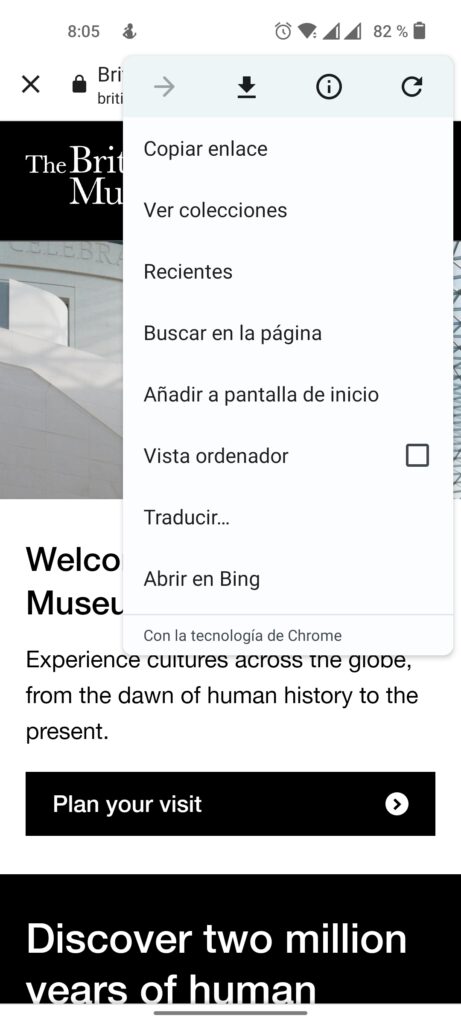

Cómo traducir un sitio web utilizando un iPhone o un iPad
Para los usuarios de iPhone, la opción de traducción de un sitio web también es muy sencilla. Primero deberás descargarte la aplicación de Microsoft Translator en la tienda de aplicaciones. Una vez la tengas instalada, solo tienes que elegir una página web a traducir, clicar en el botón Compartir, y elegir en el menú de opciones Translator.
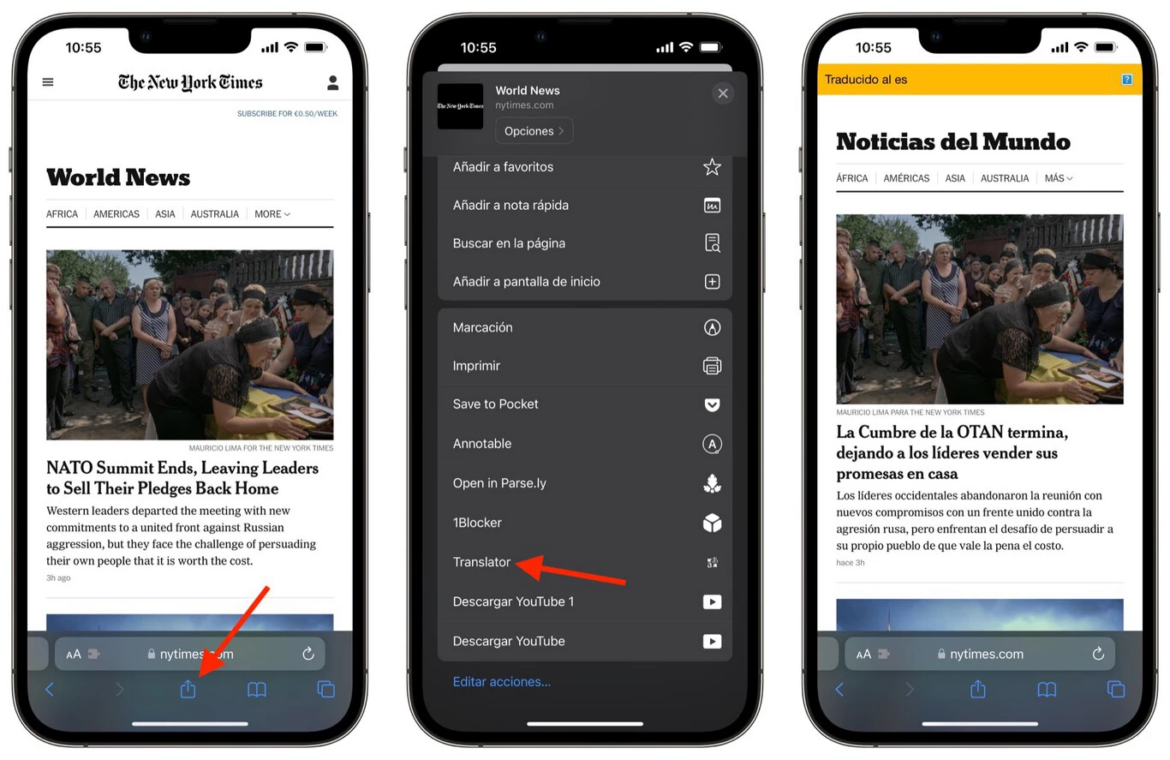
También puedes emplear la opción nativa que te ofrece Safari. Los pasos son similares. Elige la web a traducir, clica en el botón Compartir y elige Traducir sitio web.
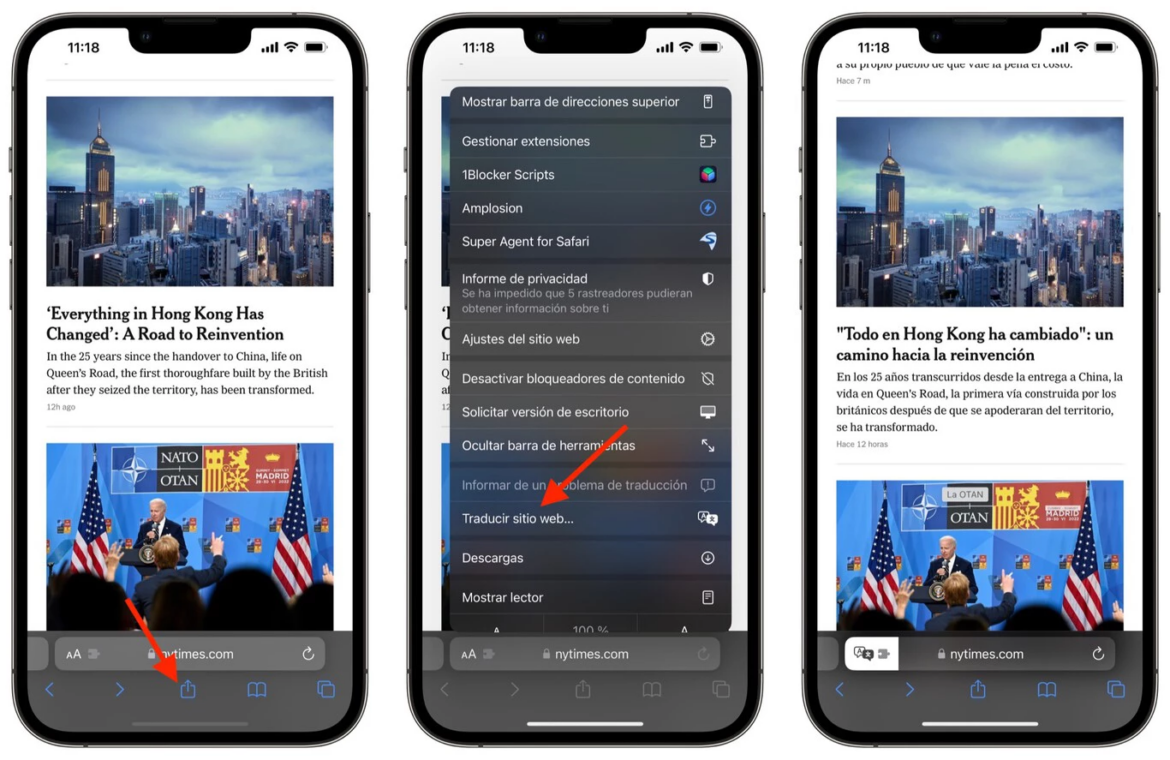
Ya ves que traducir un sitio web desde diferentes navegadores es muy sencillo y es una funcionalidad que en muchas ocasiones nos puede sacar de un aprieto. Si estás buscando otros traductores online gratuitos, al margen de Google Translate, te recomiendo que te pases por este post. Te damos 9 opciones muy interesantes, e incluso optimizadas para el catalán, gallego y euskera.
En el caso de que tengas una web con WordPress, te recomendamos el plugin Polylang. Estamos preparando un post explicando paso a paso cómo utilizarlo, en cuanto lo tengamos, te lo compartiremos en este post.
Déjanos en comentarios si conocías algunos de estos consejos para traducir una página web en estos navegadores, y si sabes otros trucos, ampliamos este post para que todo el mundo los vea. ¡Gracias por leernos!





Deja una respuesta